3 semplici modi per creare un codice QR per Google Documenti
Varie / / April 28, 2023
Con Google Documenti, puoi aggiungere direttamente persone al tuo documento, dare loro un diverso livello di accesso e persino copiare il link del documento per condividerlo. Tuttavia, i collegamenti possono essere lunghi e ingombranti. È qui che entrano in gioco i codici QR. È un modo più semplice per aggiungere più persone contemporaneamente alla scansione di un codice. Incuriosito? Continua a leggere mentre esaminiamo 3 modi per creare un codice QR per Google Documenti.

La condivisione dei tuoi documenti Google tramite codice QR può essere particolarmente utile se desideri concedere a più utenti l'autorizzazione al tuo documento senza aggiungerli manualmente uno per uno. Condividi semplicemente il codice QR e aggiorna le impostazioni di condivisione del documento di conseguenza. Ti mostriamo come.
Nota: Assicurati di aver effettuato l'accesso al tuo account Google prima di procedere.
1. Crea un codice QR per Google Documenti utilizzando l'opzione di condivisione di Chrome
Grazie alle funzioni di condivisione su Google Chrome, i giorni in cui si copiavano i link per condividerli sono un ricordo del passato. Ora puoi utilizzare queste funzionalità per creare un codice QR per quasi tutti i collegamenti di pagine Web e condividerlo come desideri. Ecco come.
Mancia: Puoi utilizzare questa opzione per creare codici QR condivisibili anche per i tuoi fogli di lavoro Google.
Passo 1: Apri Google Documenti e vai al documento pertinente.
Apri Google Documenti
Passo 2: Qui, fai clic su Condividi. Questo aprirà le impostazioni di condivisione del tuo documento.
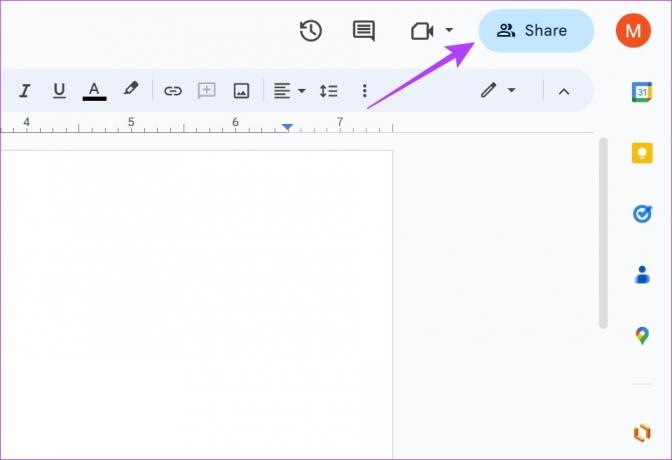
Passaggio 3: Aggiorna le autorizzazioni di condivisione per i singoli utenti o modifica le impostazioni di accesso generali per consentire l'accesso a chiunque disponga del collegamento.

Una volta fatto, il tuo documento è pronto per essere convertito e condiviso tramite un codice QR. Ora puoi utilizzare il pulsante di condivisione di Google Chrome per creare un codice QR e condividerlo come desideri. Per maggiori dettagli, consulta il nostro articolo su come condividere link utilizzando Google Chrome.
2. Crea un codice QR per Google Documenti utilizzando i componenti aggiuntivi
Come suggerisce il nome, i componenti aggiuntivi possono aiutare ad aggiungere funzionalità extra a Google Documenti senza la necessità di installare alcun software aggiuntivo. Google Workspace Marketplace ha una vasta raccolta di componenti aggiuntivi che possono essere aggiunti a prodotti Google Suite come Google Documenti.
Quindi, per creare un codice QR per Google Docs, puoi utilizzare il componente aggiuntivo QR Code Barcode Generator. Ecco come.
Passo 1: Apri il file pertinente in Google Documenti.
Passo 2: Quindi, vai alle opzioni del menu e fai clic su Estensioni.
Passaggio 3: Qui, vai su Componenti aggiuntivi e fai clic su "Ottieni componenti aggiuntivi".
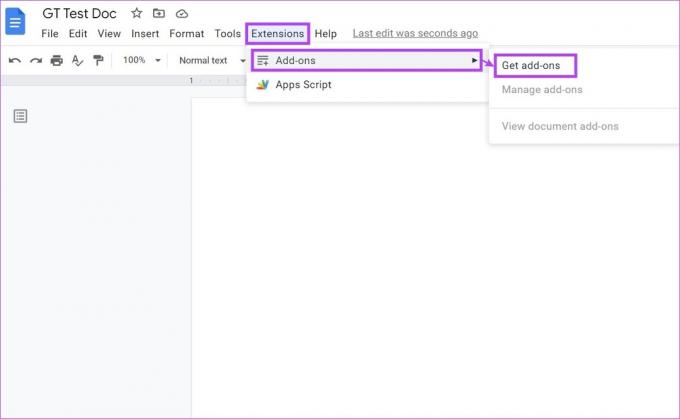
Passaggio 4: Fai clic sulla barra di ricerca per cercare il componente aggiuntivo "QR Code Barcode Generator" o fai clic su di esso se è disponibile nella pagina principale.

Passaggio 5: Una volta aperta la pagina del componente aggiuntivo, fare clic su Installa.
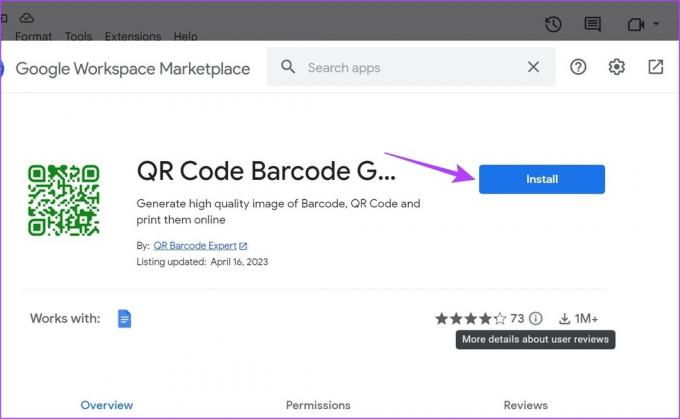
Passaggio 6: Clicca su Continua. Quindi, segui le istruzioni sullo schermo per completare l'installazione del componente aggiuntivo.

Passaggio 7: Una volta installato il componente aggiuntivo, vai di nuovo alla barra dei menu e fai clic su Estensioni.
Passaggio 8: Qui, seleziona "Generatore di codici a barre di codici QR".
Passaggio 9: Dalle opzioni del menu, fai clic su "Generatore di codici QR".

Si aprirà una barra laterale con il codice QR.

Ora puoi scaricare o copiare questo codice QR e condividerlo come vuoi. Inoltre, puoi anche utilizzare le altre opzioni di menu per creare codici QR personalizzati per eventi e altro. Tuttavia, potresti essere limitato a 23 codici QR gratuiti se utilizzi il componente aggiuntivo senza accedere o ottenere un piano di abbonamento premium.
3. Utilizzare siti Web di terze parti per creare un codice QR per Google Docs
Oltre a utilizzare componenti aggiuntivi, puoi anche utilizzare siti Web di terze parti come Adobe QR Code Generator per creare un codice QR. Quindi, condividi i tuoi documenti Google utilizzando questo codice QR. Ecco come farlo.
Nota: Assicurati di accedere al tuo account Adobe prima di procedere.
Passo 1: Apri Google Documenti.
Passo 2: Ora vai al documento pertinente e fai clic sull'icona Condividi.
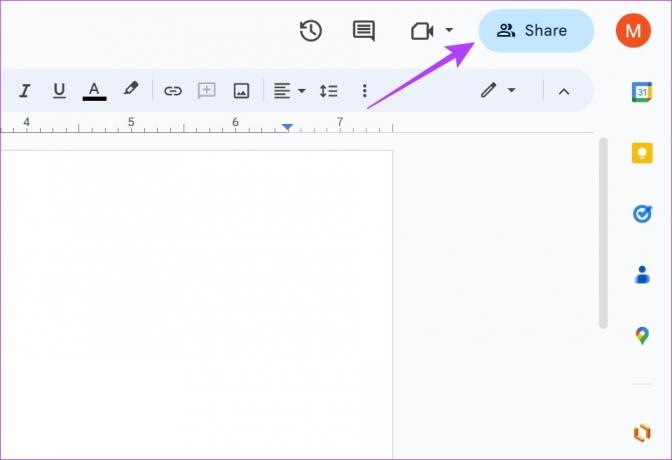
Passaggio 3: Qui, aggiungi persone al documento utilizzando la barra di ricerca. In alternativa, puoi anche aggiornare gli utenti aggiunti o l'accesso generale in base alle tue preferenze.

Passaggio 4: Una volta aggiornato l'accesso, fare clic su Copia collegamento.
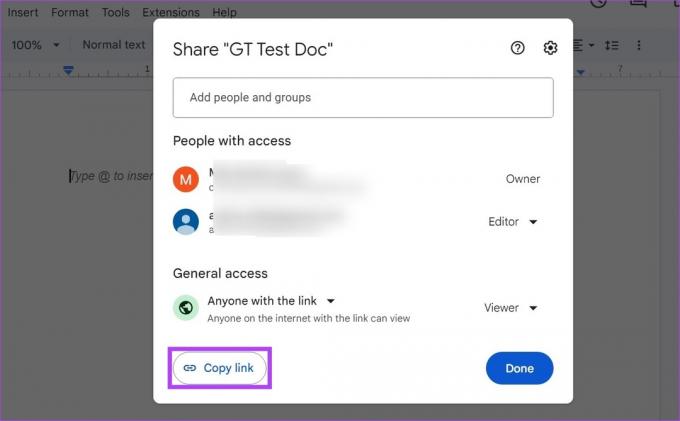
Passaggio 5: Ora, apri il sito web di Adobe QR Code Generator.
Apri Adobe QR Code Generator
Passaggio 6: Scorri verso il basso e fai clic su "Crea il tuo codice OR ora".

Passaggio 7: Qui, usa la barra laterale per selezionare lo stile, il colore e il tipo di file che vuoi che Adobe crei per il tuo codice QR.

Passaggio 8: Quindi, incolla il link del documento copiato nella casella e fai clic su "Crea codice QR".
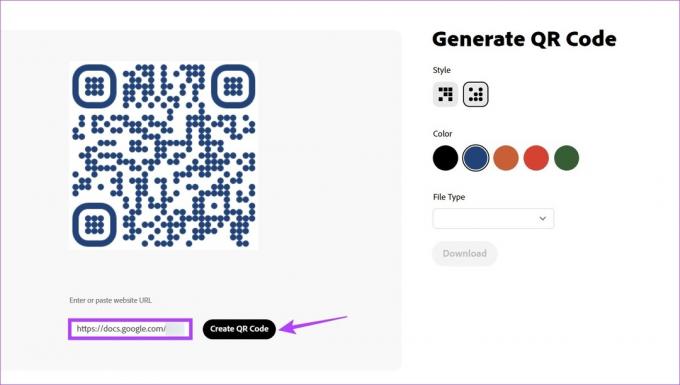
Passaggio 9: Una volta generato il codice QR, cliccare su Download.

Questo salverà il codice QR sul tuo dispositivo. Sebbene il sito Web Adobe QR Code Generator sia un modo sicuro per creare un codice QR per Google Documenti, puoi anche utilizzare altri siti Web come QR Tigre fare lo stesso.
Tuttavia, assicurati di fidarti del sito web con i tuoi dati prima di inserire il link di Documenti copiato. Inoltre, puoi anche utilizzare questo metodo per convertire i link di Fogli Google in codici QR per una facile condivisione.
Domande frequenti sulla creazione di un codice QR per Google Documenti
I codici QR verranno salvati nel formato che hai selezionato sul tuo dispositivo.
Sì, puoi anche utilizzare altri componenti aggiuntivi come Generatore di codici a barre e codici QR E Generatore di codici QR gratuito per creare codici QR per Google Documenti.
Condividi i tuoi documenti con facilità
Mentre gli URL dei siti Web sono generalmente lunghi e difficili da copiare e inviare, i codici QR rendono questo lavoro esponenzialmente più semplice. Quindi, speriamo che il nostro articolo abbia contribuito a creare un codice QR per i tuoi documenti Google per inviarli facilmente. Puoi anche dare un'occhiata al nostro altro articolo per sapere come fare convertire Google Docs in PDF File.
Ultimo aggiornamento il 25 aprile 2023
L'articolo di cui sopra può contenere link di affiliazione che aiutano a supportare Guiding Tech. Tuttavia, ciò non pregiudica la nostra integrità editoriale. Il contenuto rimane imparziale e autentico.



